
时间:2021-06-19 13:11:30 来源:www.win10xitong.com 作者:win10
即便win10系统已经非常的好用了,稳定性也相当的不错,但是还是会有一些问题存在,比如今天就有用户遇到了win10怎么关闭任务栏提示的情况。见过win10怎么关闭任务栏提示这样问题的用户其实不是很多,也就没有相关的解决经验。我们完全可以自己动手来解决win10怎么关闭任务栏提示问题,我们只需要下面几个简单的设置1.通常,我们会在电脑上打开很多程序,如果其中一个程序有新消息而我们又没有及时查看的话,任务栏就会一直提醒;2.按下win+R组合键,调出“运行”窗口;输入regedit,按确认键就行了。没看懂的话就再认真的看下下面的win10怎么关闭任务栏提示的解决门径。
推荐系统下载:笔记本Win10专业版
解决方法:
1.通常,我们在电脑上打开许多程序。如果其中一个程序有新消息,我们没有及时查看,任务栏会一直提醒我们;
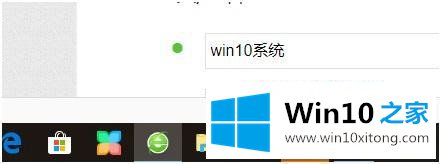
2.按win R组合键调出“运行”窗口;输入regedit并按确认键;
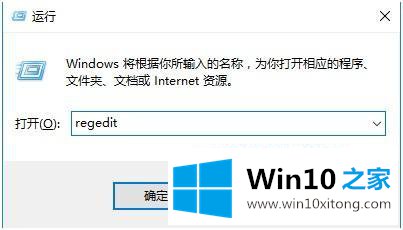
3.在注册表编辑器中找到HKEY _当前_用户\控制面板\桌面;
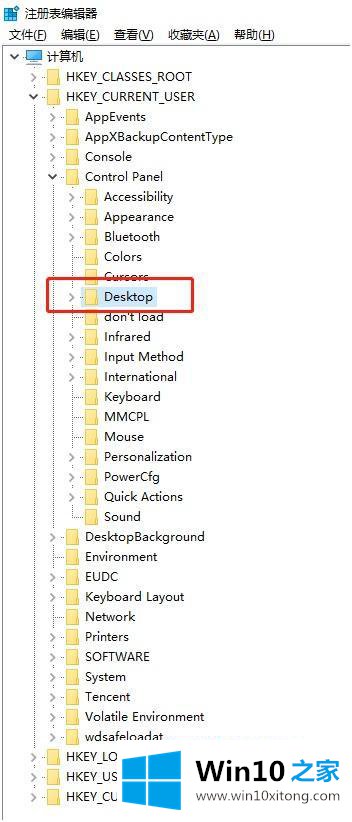
4.查找ForegroundFlashCount在右侧的名称列中;

5.双击ForegroundFlashCount,将默认数字数据从7更改为0。
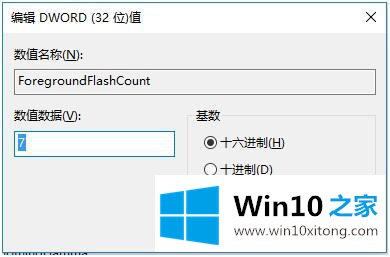
以上是win10系统中关闭任务栏提示的步骤。如果不需要任务栏提示,可以按照上面的方法。
以上内容就是讲的win10怎么关闭任务栏提示的解决门径,谢谢各位对本站的支持。